内容介绍
谷歌浏览器不能上网怎么办?谷歌浏览器是一款超级强大的网络浏览器软件,这款浏览器界面简约,功能丰富,不少用户都喜欢使用这款浏览器办公或者娱乐,在使用谷歌浏览器的时候经常会遇见各式各样的问题,其中不少用户都遇到了了不能上网的情况。本篇文章就给大家带来谷歌浏览器解决无法上网问题方法攻略,感兴趣的朋友快来看看吧。
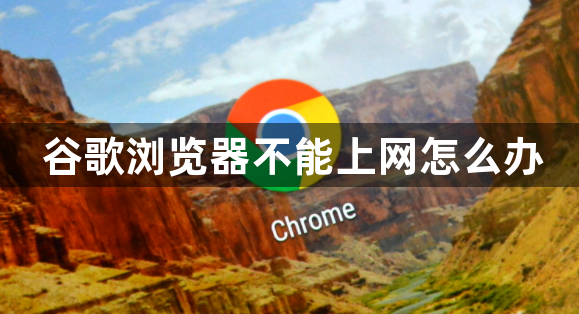
谷歌浏览器解决无法上网问题方法攻略
一、扩展程序
扩展程序,也被称为浏览器的"插件",有时在使用过程中可能会导致谷歌浏览器无法打开网页。解决此问题的步骤如下:
在谷歌浏览器的右上方,点击扩展程序,然后会出现下拉菜单,接着单击管理扩展程序。在扩展程序界面,找到代理网络的扩展程序并将其关闭,如果不确定是哪一个,可以将所有的扩展程序都关闭。这样就可以解决一些网络问题啦!
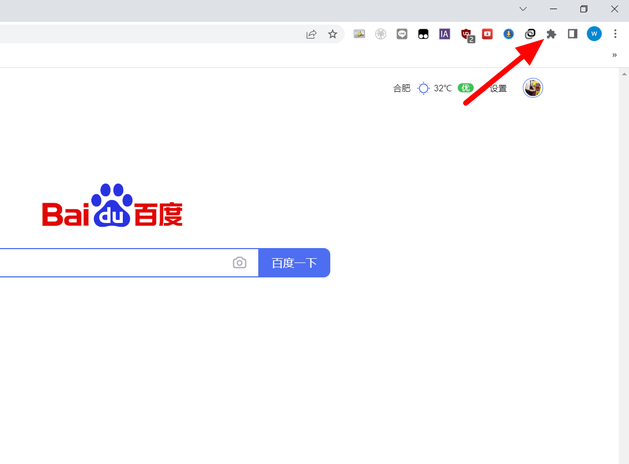
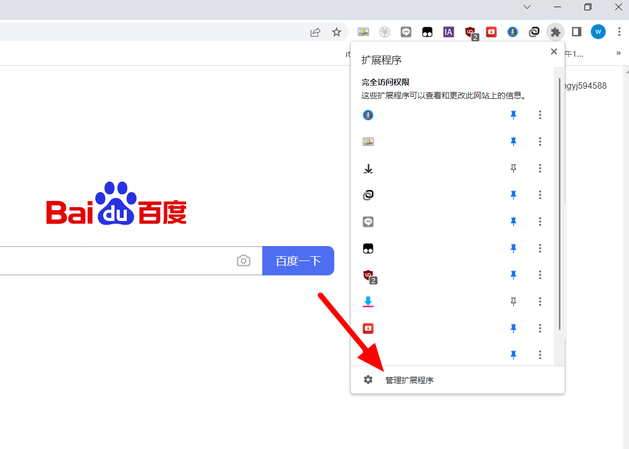
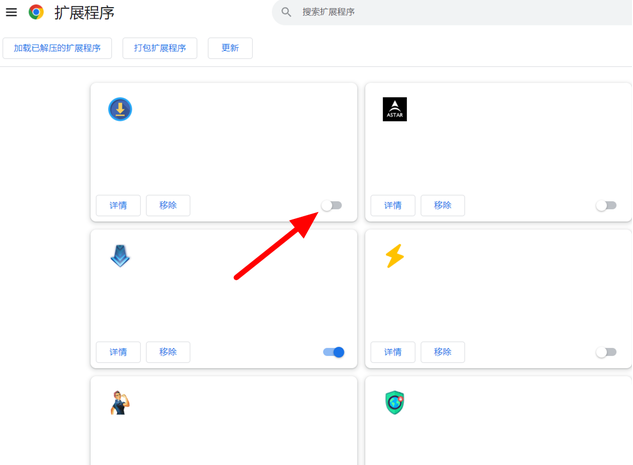
二、搜索引擎
为了帮助使用谷歌浏览器的用户,我来分享一下如何切换默认搜索引擎的方法。由于Google在国内无法使用,我们需要将默认搜索引擎切换为其他可用的搜索引擎。具体步骤如下:
1. 打开谷歌浏览器,点击右上角的三个点图标,弹出菜单。
2. 在菜单中选择"设置",进入浏览器的设置页面。
3. 在设置页面的左侧导航栏中,选择"搜索引擎"。
4. 在搜索引擎设置中,
在谷歌浏览器中打开菜单-设置-搜索引擎,点击Google,出现下拉,以百度为例,这样就可以正常打开网页。
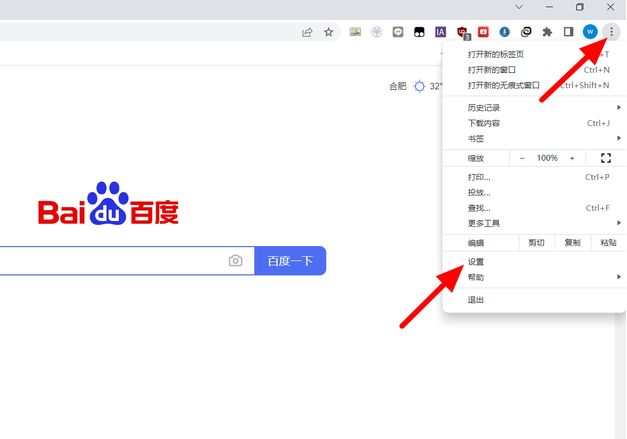
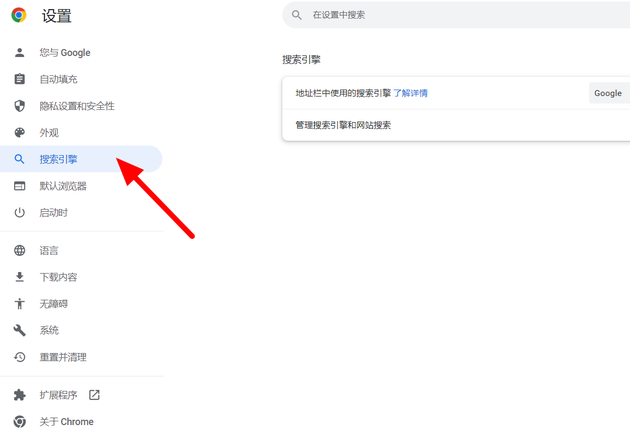
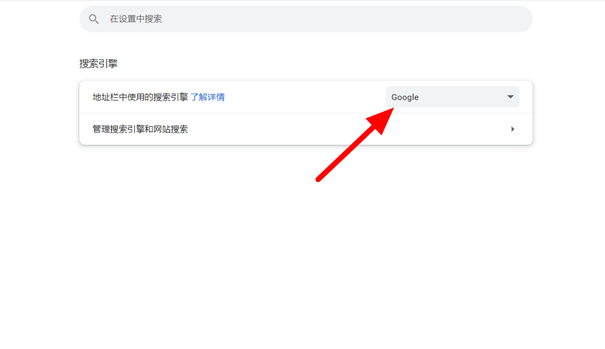
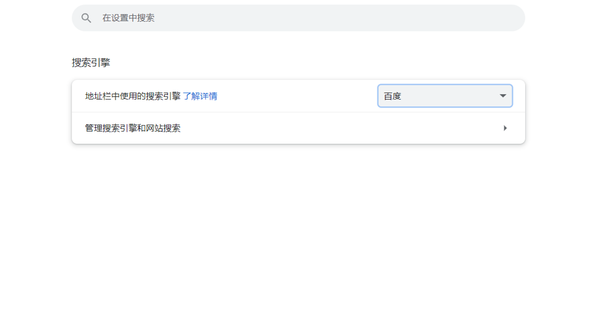
三、设置
浏览器的某些设置导致无法打开网页,可以通过重置默认设置来恢复,具体步骤如下:
在谷歌浏览器设置界面,打开重置并清理,单击将设置还原为默认设置,接着点击重置设置即可。
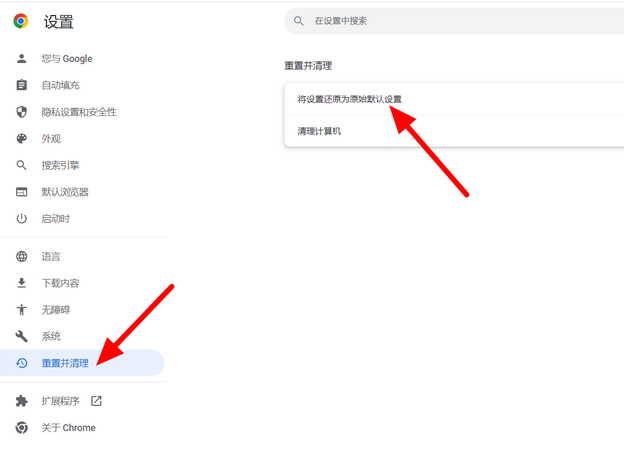
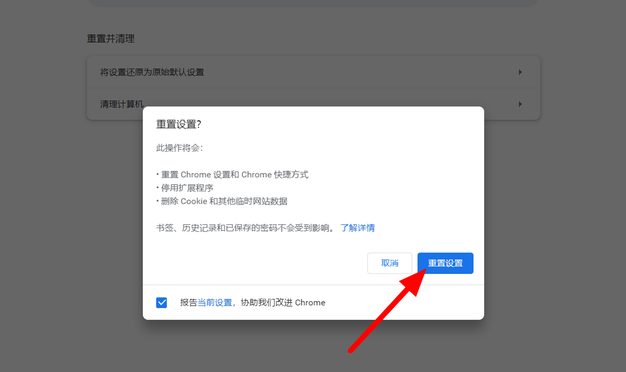
以上就是【谷歌浏览器不能上网怎么办?谷歌浏览器解决无法上网问题方法攻略】的所有内容啦,大家快来看看吧。
继续阅读

Chrome浏览器缓存加速功能通过管理缓存数据和优化加载流程,加快网页访问速度,提高浏览器响应能力,让用户享受更流畅的浏览体验。
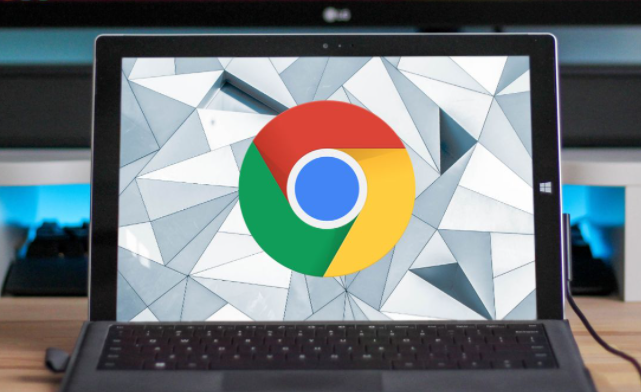
Chrome浏览器移动端教育版支持下载安装。文章分享学习优化方法和操作便利技巧,帮助学生和教师高效使用。

Chrome浏览器性能优化插件可有效提升浏览器速度,本教程讲解插件选择、安装方法及使用操作技巧,帮助用户优化网页加载和浏览器运行效率,实现流畅浏览体验。
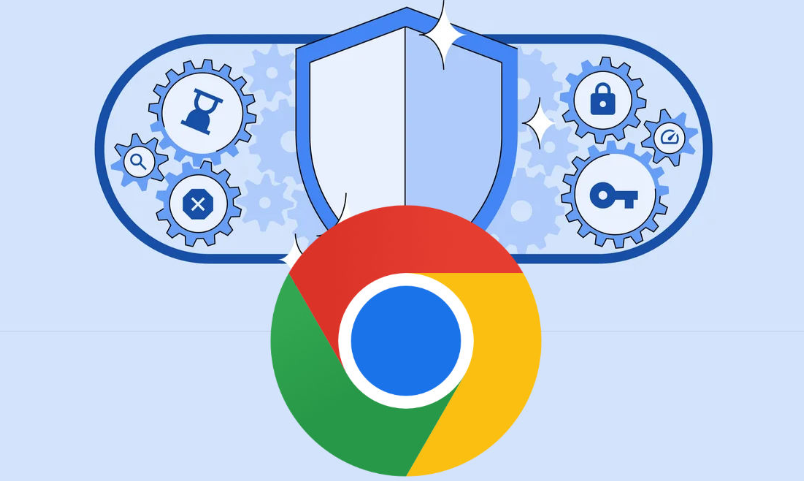
Chrome浏览器下载安装后可同步书签,本教程提供操作技巧,帮助用户高效管理收藏内容并提升浏览效率。
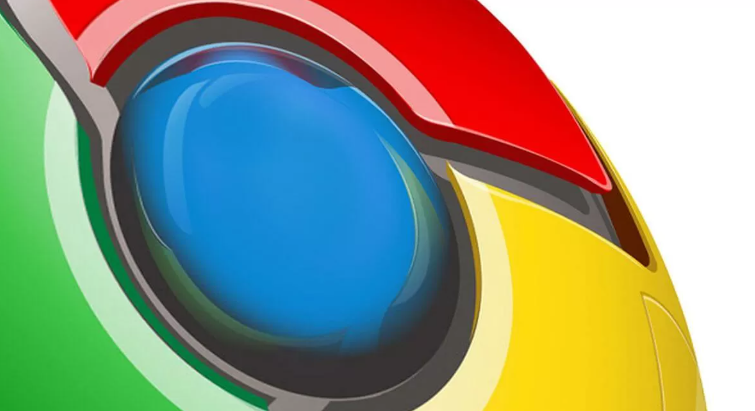
Chrome浏览器提供网页加载性能检测与优化操作技巧,详细分析缓存、插件及脚本影响,帮助用户实现更流畅和高效的网页浏览体验。
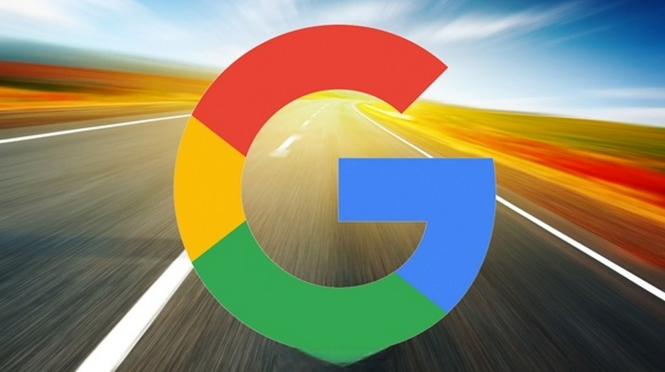
google Chrome下载链接被自动替换可能是浏览器被恶意劫持。建议清除插件、重置主页并扫描恶意程序,避免下载来源被篡改带来潜在安全风险。










